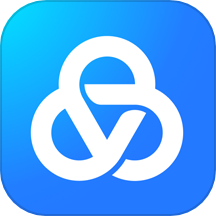美篇app将多张图片拼接在一起的方法
2024-08-23 14:27作者:91下载站
美篇app开始不少小伙伴都在使用的交流软件,在这款软件中,我们可以查看到别人发布的内容,也可以发布自己的想法,或者上传视频、图片以及音乐等内容,并且我们还可以直接在这款软件中进行拼图操作,我们可以将自己需要发表的一些图片制作成非常个性化的拼图样式来发布,或者将图片进行宫格图片以及拼接成长图来显示,只需要进入到发表内容的页面中进行拼图功能的点击启用就好了,设置的方法教程是非常简单的哦,下方是关于如何使用手机版美篇app发布拼图内容的具体操作方法,如果你需要的情况下可以看看方法教程,希望小编的方法教程对大家有所帮助。
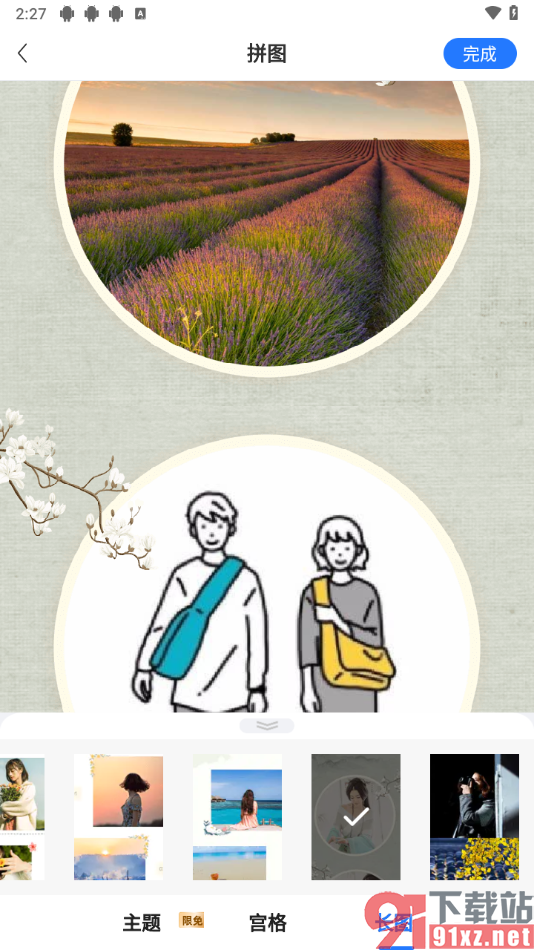
方法步骤
1.我们可以将自己手机上的美篇app这款软件点击打开,进入到操作页面中,之后我们在页面底部位置将【+】图标按钮点击打开。
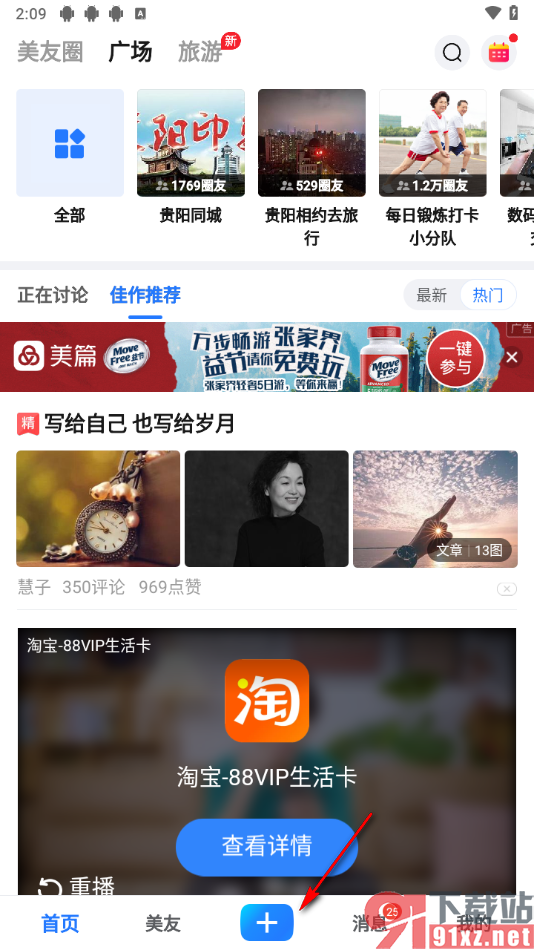
2.这时候,即可在下方的位置出现一些相关的选项,在这里我们直接点击打开【文章】选项。
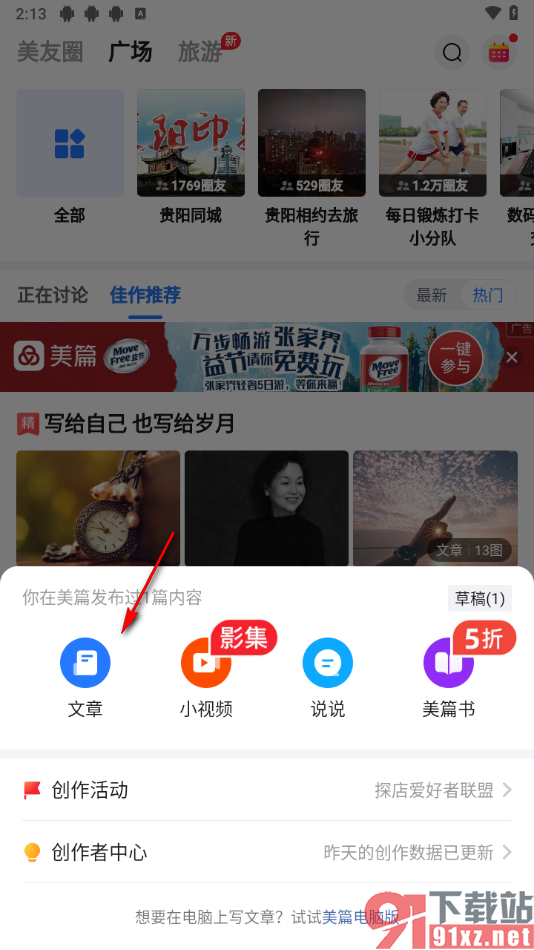
3.当我们进入到页面之后,在页面上,我们可以查看到有一些工具内容,直接将其中的【拼图】这个选项进行点击。
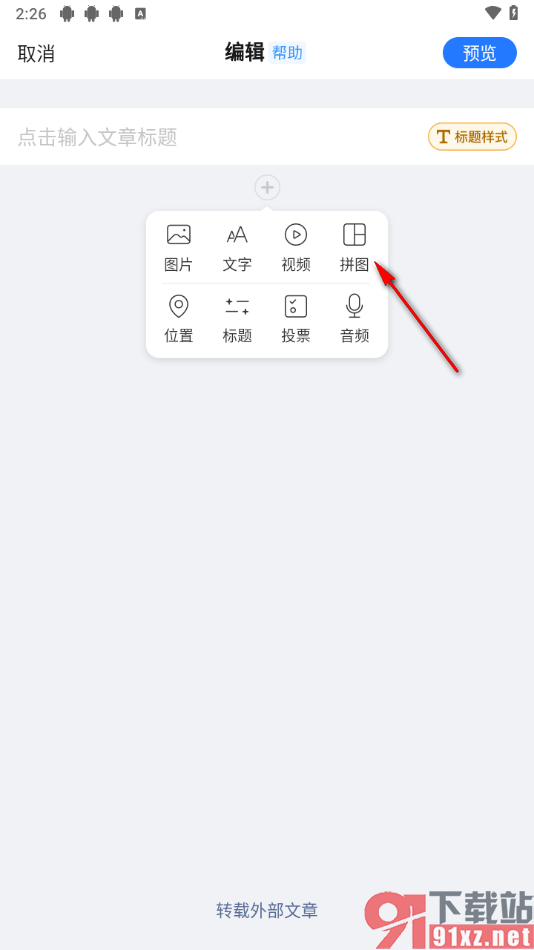
4.那么即可进入到相册页面中,我们需要依次勾选自己需要进行拼图的图片。
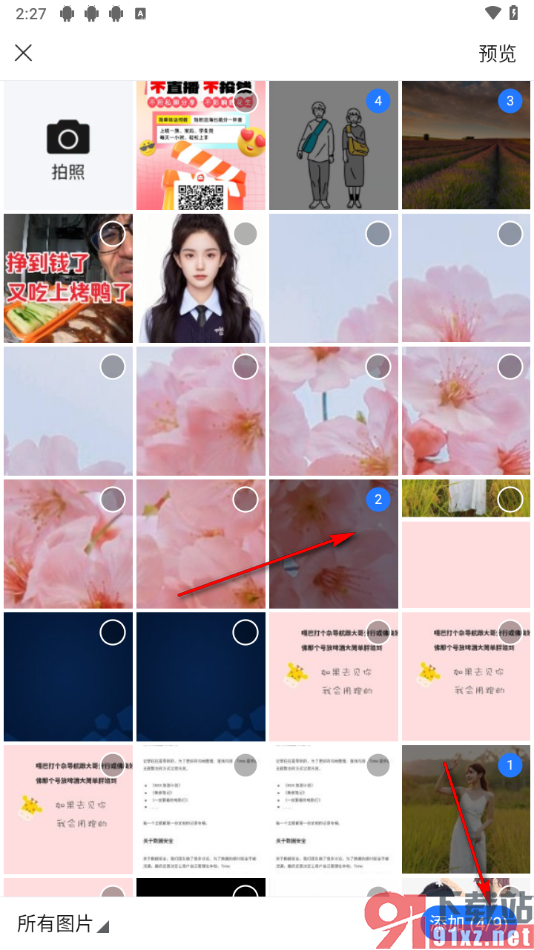
5.之后即可进入到拼图页面中,我们可以选择自己想要的拼图样式进行拼图操作,然后点击完成按钮即可保存设置。
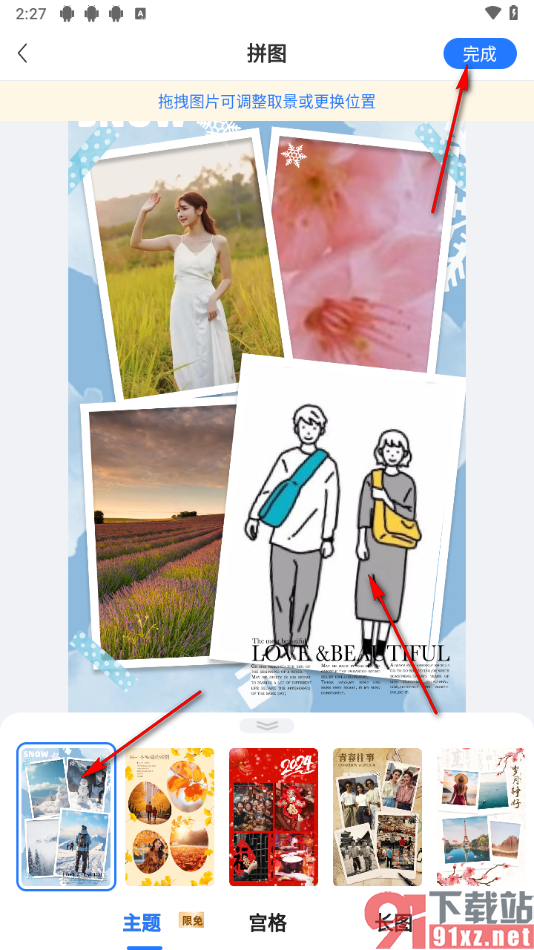
6.此外,我们也可以选择下方的【宫格】或者【长图】选项,然后选择一个自己喜欢的长图样式将图片拼接起来,如图所示。
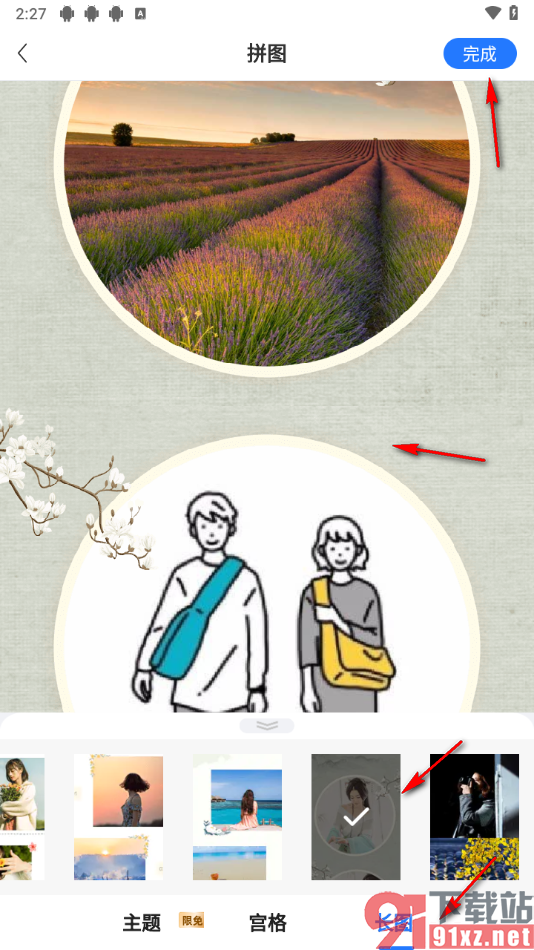
以上就是关于如何使用手机版美篇app进行拼图的具体操作方法,根据上述的方法教程,我们可以将自己喜欢的多张图片进行拼接在一起来发布,且提供的拼图样式非常的个性化,你可以选择制作成宫格图片或者是长图样式,感兴趣的话可以自己操作试试哦。